Як видалити профіль користувача в Windows 10
У цій статті ми розглянемо, як видалити профіль для облікового запису користувача, не видаляючи сам обліковий запис. Це дозволить вам скинути всі параметри та налаштування для всіх програм і Windows для певного користувача.
Реклама
Примітка. У цій статті не пояснюється, як видалити обліковий запис користувача. Замість цього ми побачимо, як скинути дані облікового запису користувача, видаливши його профіль. Якщо вам потрібно видалити сам обліковий запис користувача, зверніться до наступної статті:
Як правильно видалити обліковий запис користувача в Windows 10
Профіль користувача — це набір файлів і папок для зберігання всіх особистих уподобань, налаштувань програми, документів та інших даних. Кожен обліковий запис користувача має пов’язаний профіль користувача. Зазвичай він зберігається в папці C:\Users\Username і включає в себе ряд підпапок, таких як Робочий стіл, Документи, Завантаження тощо разом із прихованими папками, такими як AppData, у яких зберігаються налаштування різних функцій Windows та встановлені програми. Основна мета профілю користувача — створити персоналізоване середовище з індивідуальними параметрами, адаптованими до кінцевого користувача.
Якщо ваш профіль користувача пошкоджено або вам потрібно скинути його стандартні налаштування, ви можете видалити профіль, не видаляючи обліковий запис. Коли ви наступного разу ввійдете, новий профіль буде автоматично створено для вашого облікового запису користувача. Давайте подивимося, як це можна зробити.
Перш ніж продовжити, переконайтеся, що ваш обліковий запис користувача є адміністративні привілеї. Також ви не можете видалити профіль для поточного (активного) облікового запису. Переконайтеся, що ви ввійшли з іншим обліковим записом користувача, а не з тим, дані профілю якого ви хочете видалити.
Щоб видалити профіль користувача в Windows 10, виконайте наступне.
- Натисніть Виграти + Р гарячі клавіші на клавіатурі. На екрані з’явиться діалогове вікно «Виконати». Введіть у текстове поле наступне та натисніть Enter:
SystemPropertiesAdvanced

- Відкриються додаткові властивості системи. Там натисніть на Налаштування кнопка в Профілі користувачів розділ.

- У вікні Профілі користувачів виберіть профіль облікового запису користувача та натисніть кнопку Видалити кнопку.
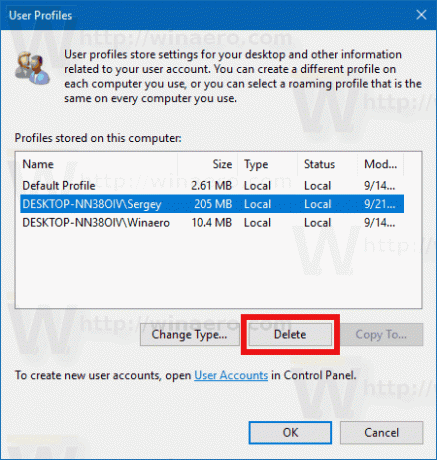
- Підтвердьте запит, і профіль облікового запису користувача буде видалено.
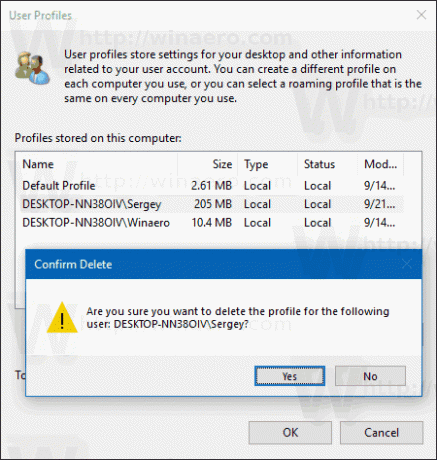
Наступного разу, коли користувач увійде в систему, його або її профіль буде автоматично створено заново з усіма параметрами та налаштуваннями за замовчуванням.
Вам також може бути цікаво дізнатися, як видалити профіль користувача вручну. Ця процедура включає в себе Провідник файлів і програму редактора реєстру.
Видаліть профіль користувача в Windows 10 вручну
- відчинено Провідник файлів.
- Перейдіть до папки C:\Users і знайдіть ім’я користувача, яке ви хочете видалити. Відповідна папка містить все, що стосується профілю користувача, тому вам просто потрібно видалити цю папку.

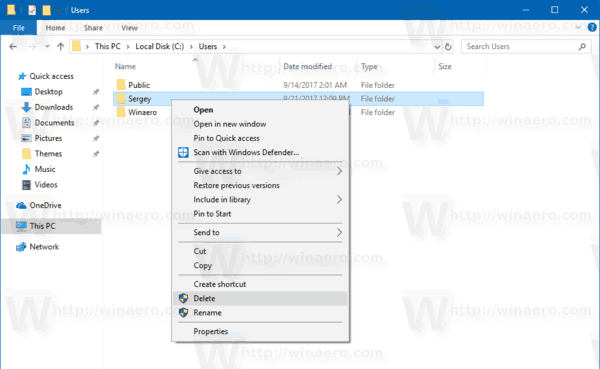
- Тепер відкрийте Редактор реєстру.
- Перейдіть до наступного ключа реєстру.
HKEY_LOCAL_MACHINE\SOFTWARE\Microsoft\Windows NT\CurrentVersion\ProfileList
Подивіться, як перейти до ключа реєстру одним клацанням миші.
- Зліва пройдіть через підключі. Для кожного підключа знайдіть дані значення ProfileImagePath рядкове значення. Як тільки ви знайдете той, який вказує на видалений профіль користувача, видаліть його. Дивіться наступний знімок екрана:
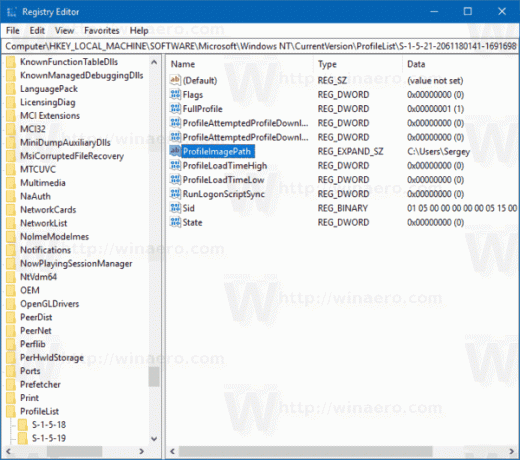
Це воно! Ви щойно видалили профіль користувача для облікового запису. Під час наступного входу користувача він буде створений за умовчанням.

